구글 크롬의 앱 런처는Firefox가하는 것보다 브라우저 앱을 실행하는 것이 더 좋습니다. Google은 검색 창을 추가하여 URL, 앱을 열거 나 새로운 검색을 시작하여 새 탭으로 보낼 수있게함으로써 추가 마일을 얻었습니다. 기본적으로 작동하는 앱 런처이지만 자주 사용하고 더 많이 사용하려면 앱 런처에서 시작 페이지와 폴더를 활성화 할 수 있습니다. 또한 상황에 맞는 메뉴에서 앱에 대한 정보를 얻을 수도 있습니다. 각 기능은 Chrome의 실험 기능을 통해 활성화됩니다. Chrome : // 플래그로 이동
시작 페이지
앱 런처에서 시작 페이지를 활성화하려면 앱 런처 시작 페이지 활성화 플래그를 지정하고 사용 옵션을 클릭하여 사용하십시오. 브라우저를 다시 시작해야합니다. 페이지 맨 아래로 스크롤하여 지금 다시 시작 단추를 클릭하십시오.

시작 페이지에는 Google의 앱이 있습니다. 당신은이 페이지에 Chrome 웹 스토어 앱, Google 드라이브, Google 문서 및 Google Keep이 표시되는 것을 확인하면 두 번째 페이지로 스크롤하여 다른 모든 앱에 액세스 할 수 있습니다. 앱 런처가 도입되고 Google 바가 추가되기 전에 Chrome의 새 탭 페이지가 사용 된 것의 미니어처 버전과 같습니다.
폴더
많은 Chrome 앱이 설치되어 있고가능한 한 적은 수의 런처 페이지를 차지하고 폴더로 구성 할 수 있습니다. 앱 런처에서 폴더를 활성화하려면 Chrome의 플래그 페이지로 이동하여 앱 실행기 폴더 사용. Chrome을 다시 시작하십시오.
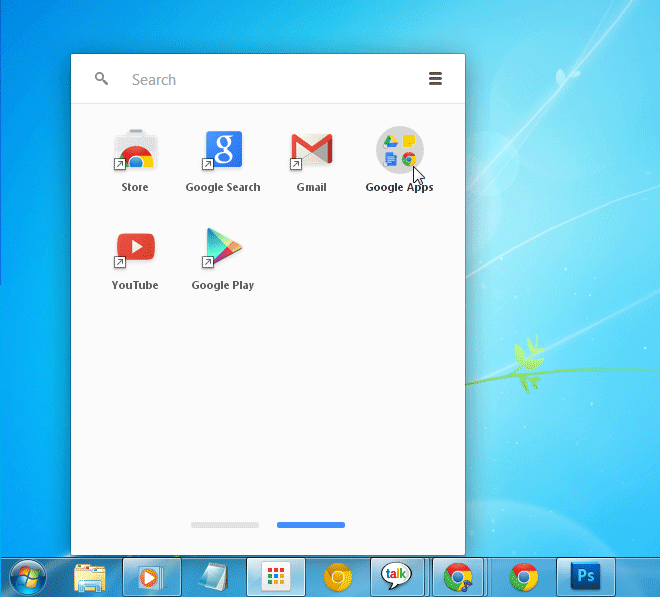
폴더는 보이는 폴더와 많이 비슷합니다.기계적 인조 인간. 폴더를 만들려면 앱 아이콘을 클릭하고 끌어서 폴더에 포함하려는 다른 아이콘 위에 놓습니다. 필요에 따라 더 많은 앱을 계속 추가하십시오. 폴더 이름이 자동으로 지정되지 않습니다. 폴더 이름을 지정하려면 폴더를 열고 이름이없는 폴더라는 이름을 입력하십시오. 폴더에서 앱을 제거하려면 마우스 오른쪽 버튼으로 클릭하고 '폴더에서 제거'옵션을 선택하십시오.
앱 정보보기
앱 실행기에서 앱 아이콘을 마우스 오른쪽 버튼으로 클릭하면 앱 정보 옵션이 나타납니다. 인기있는 앱만 설치 한 경우 필요하지 않지만 앱의 기능을 잊어 버린 경우에 유용합니다. 사용 앱 정보 대화 상자 사용 플래그 페이지에서.
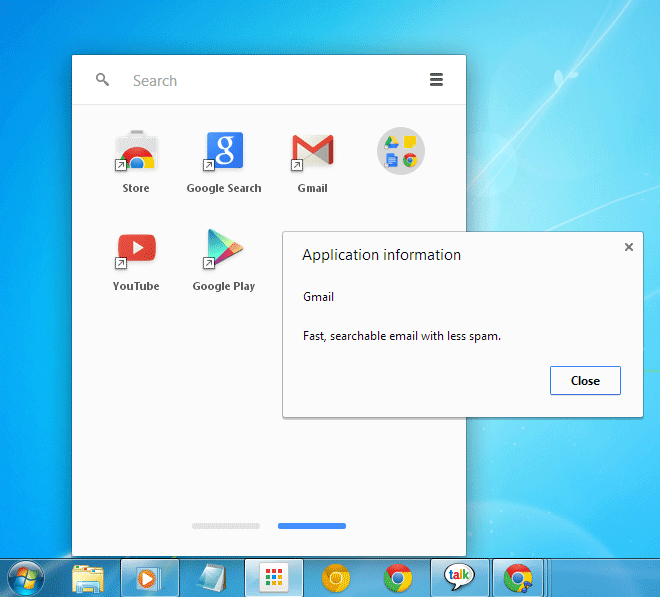













코멘트